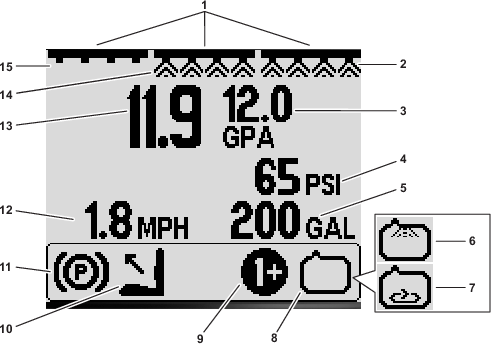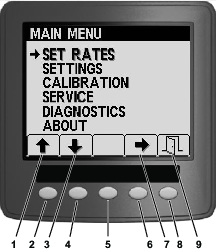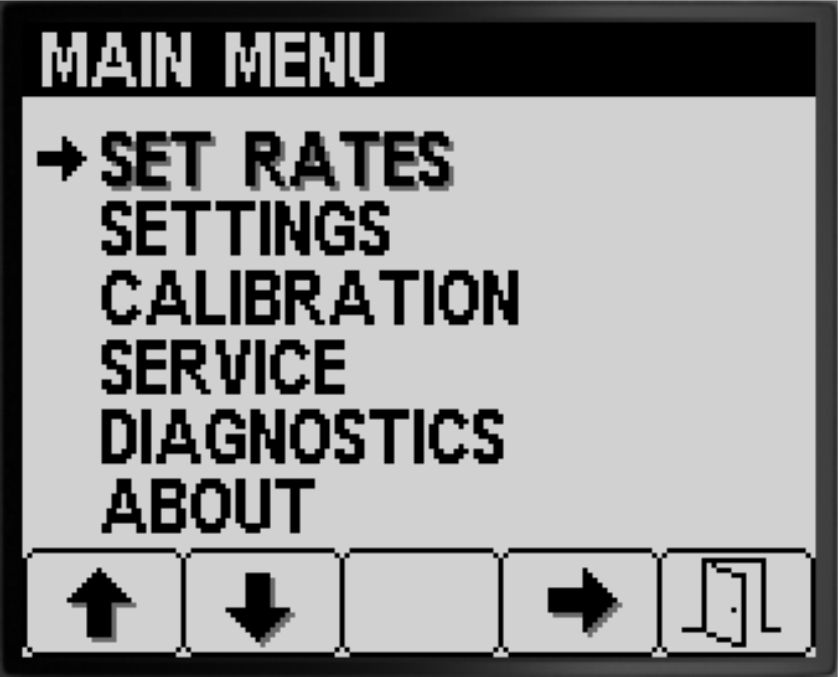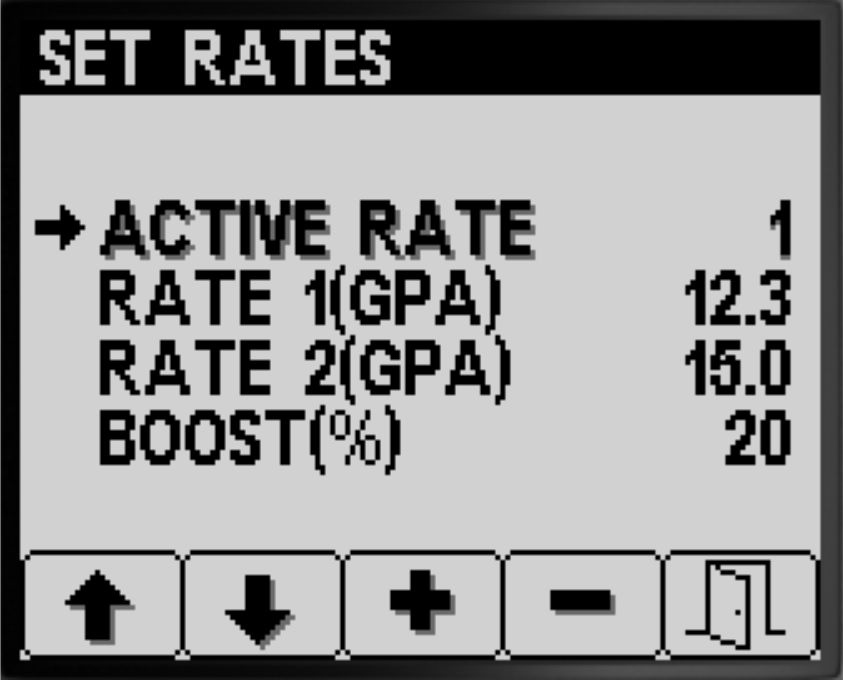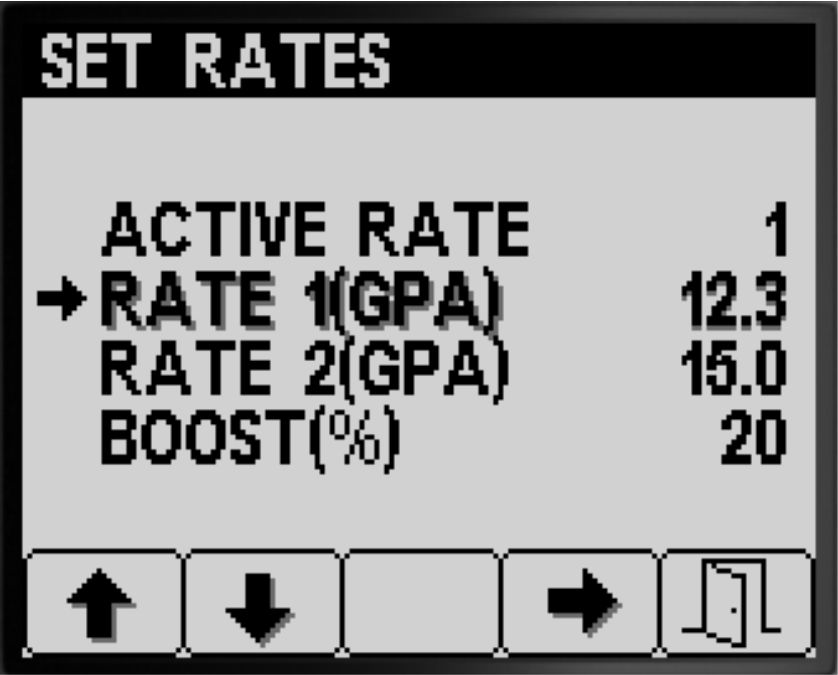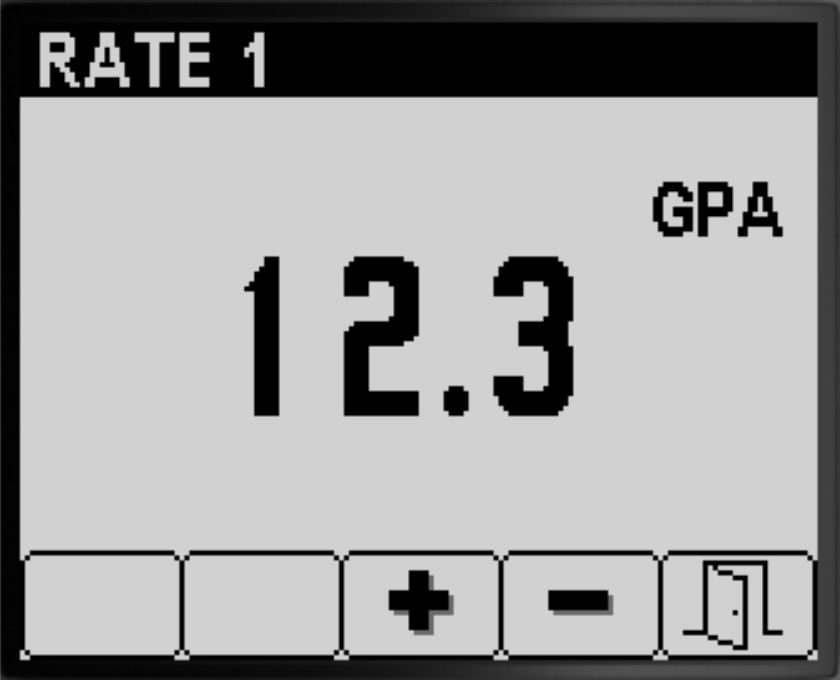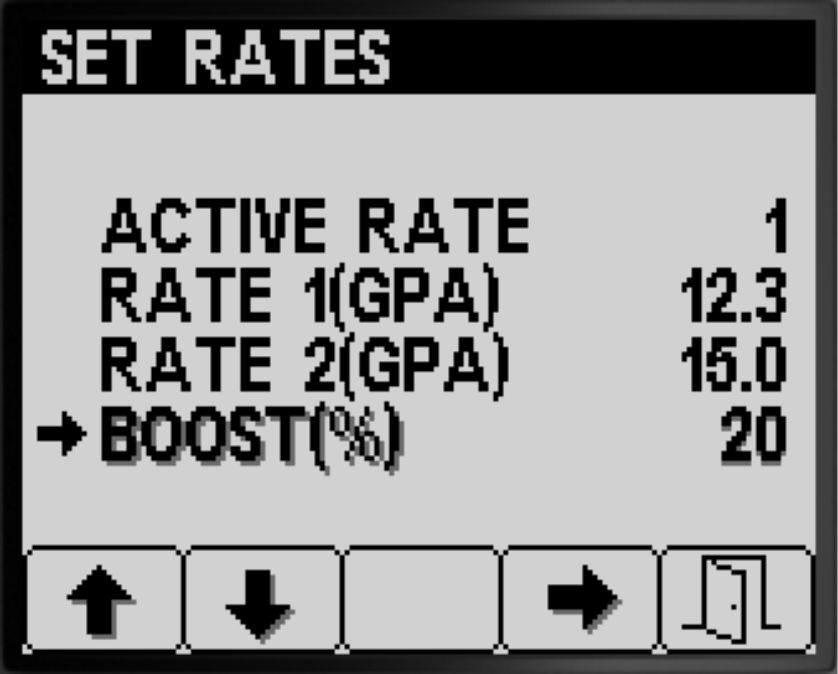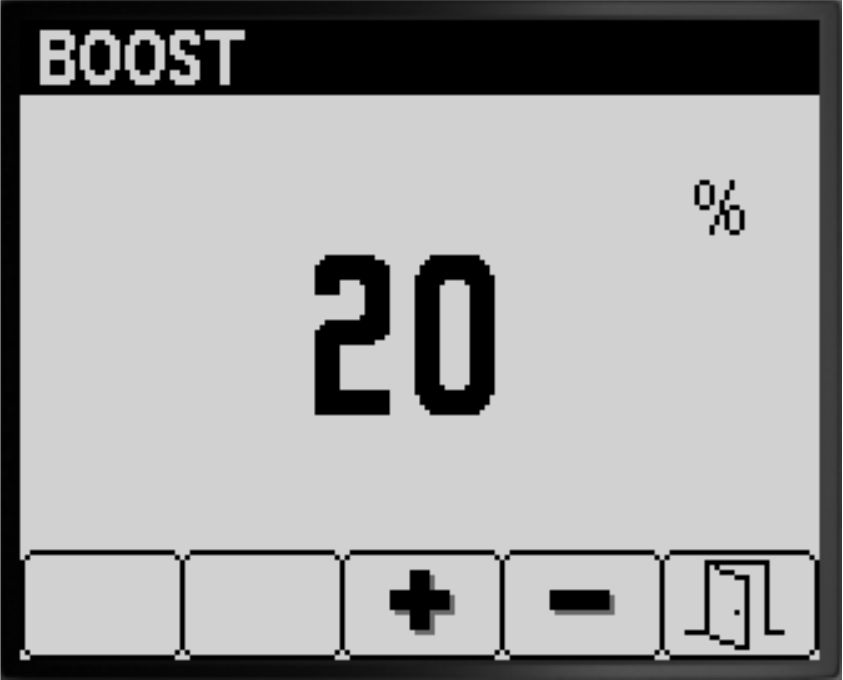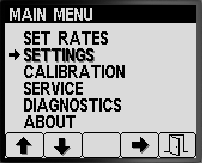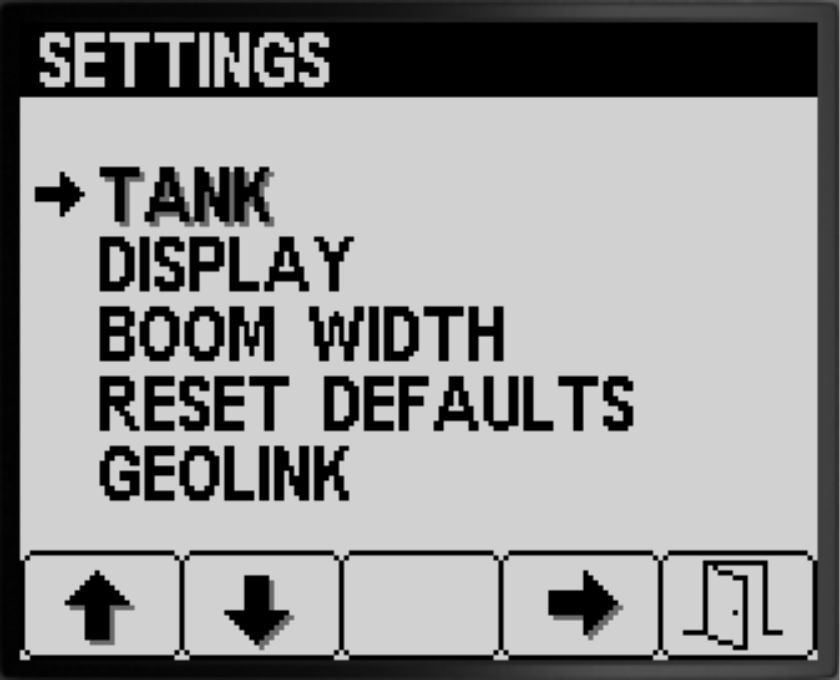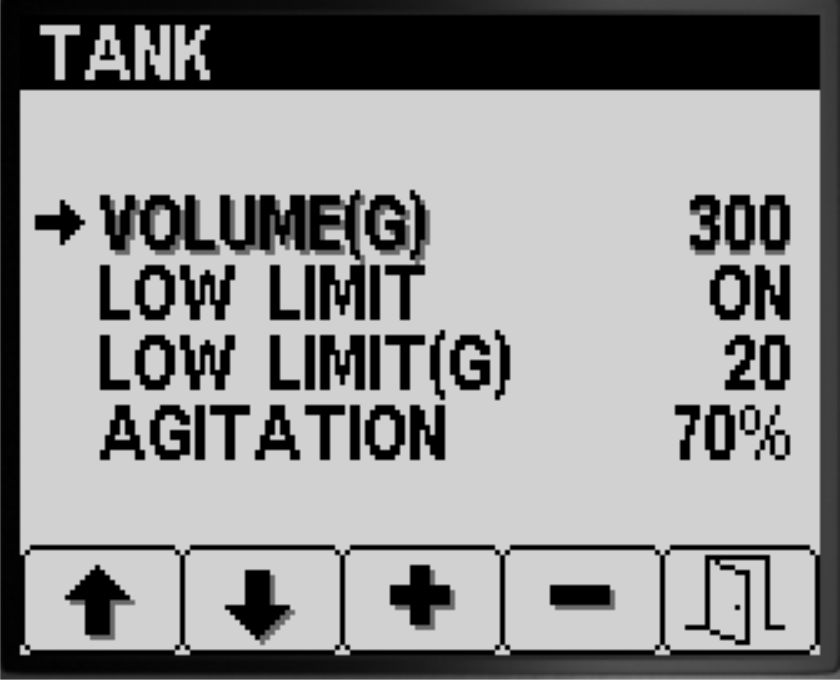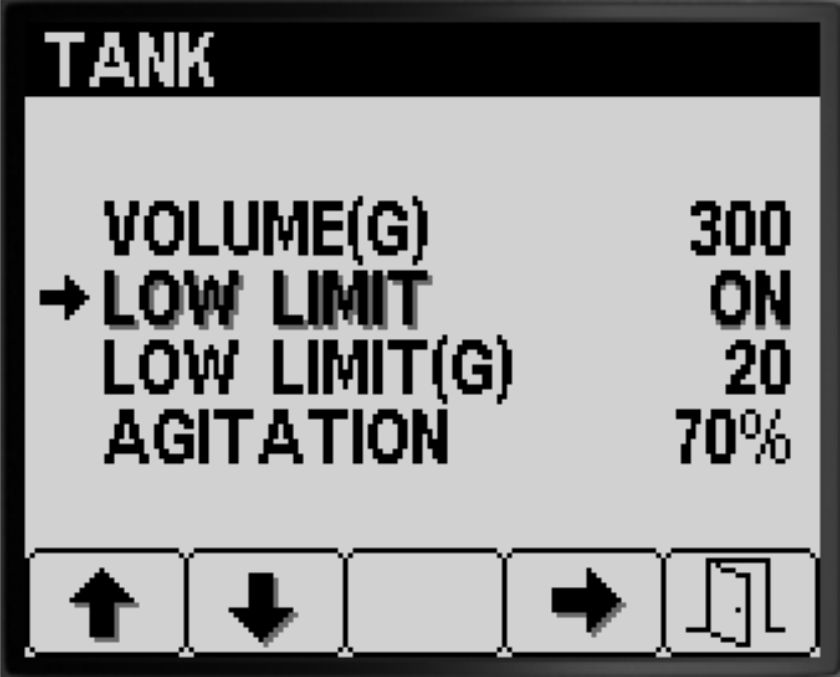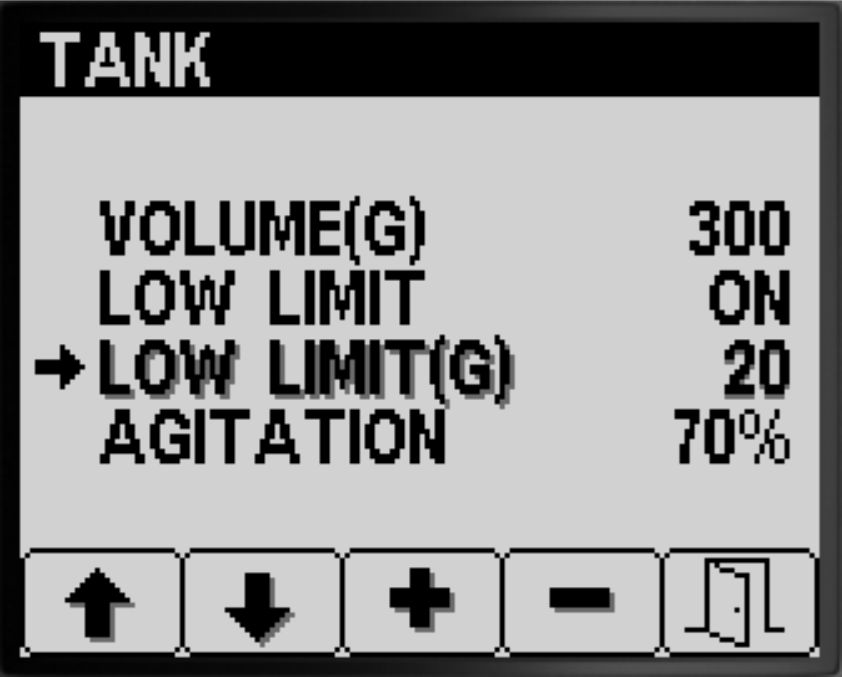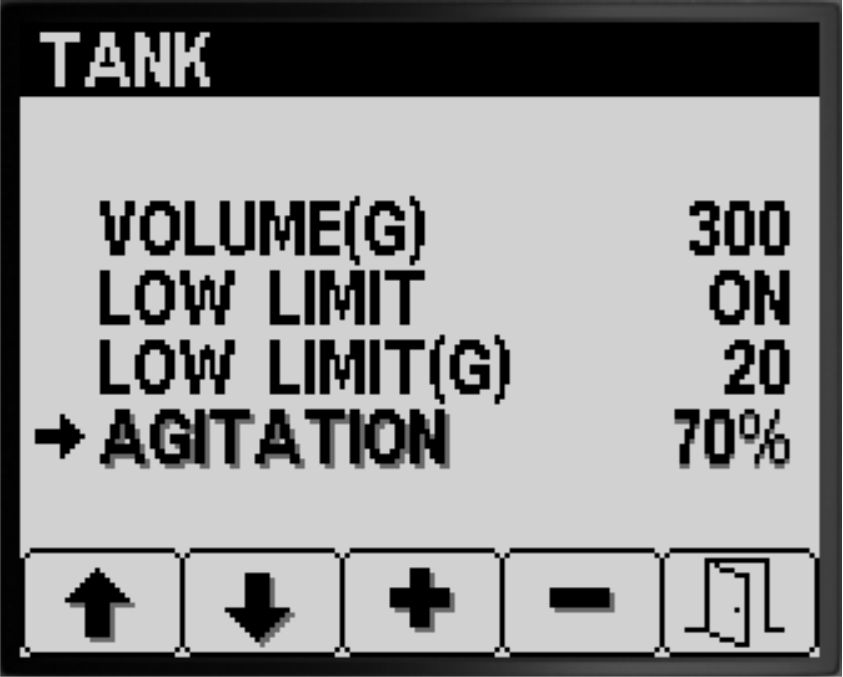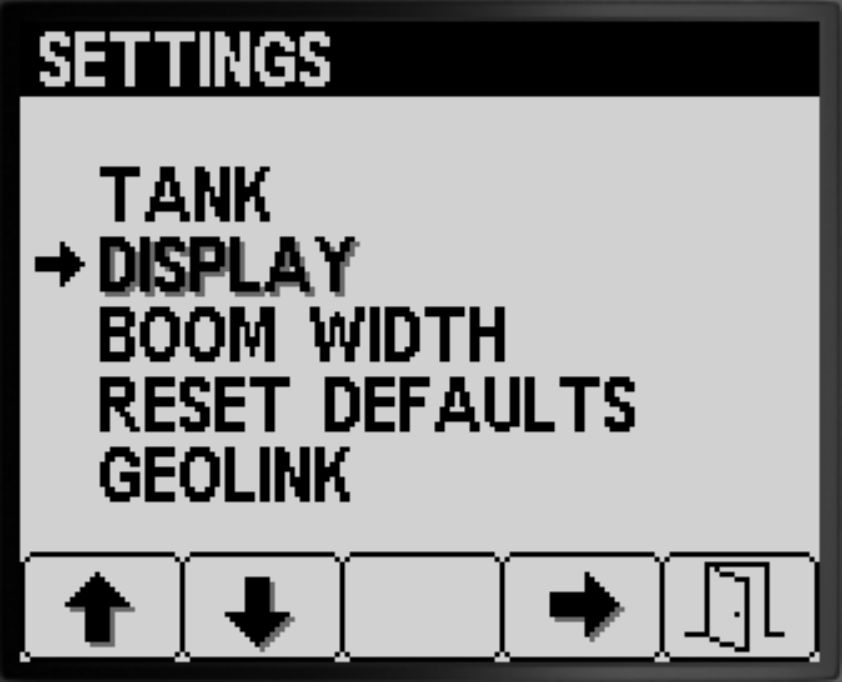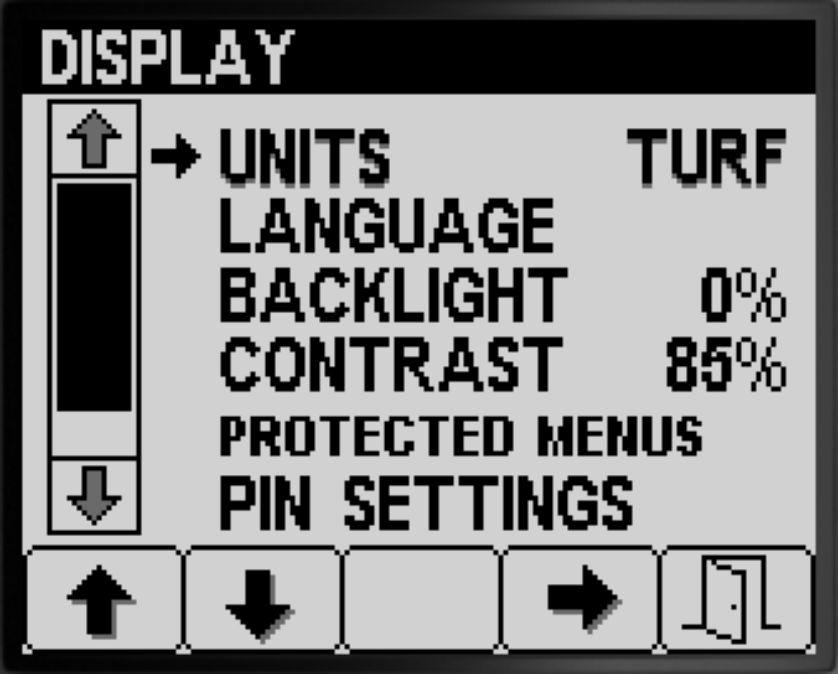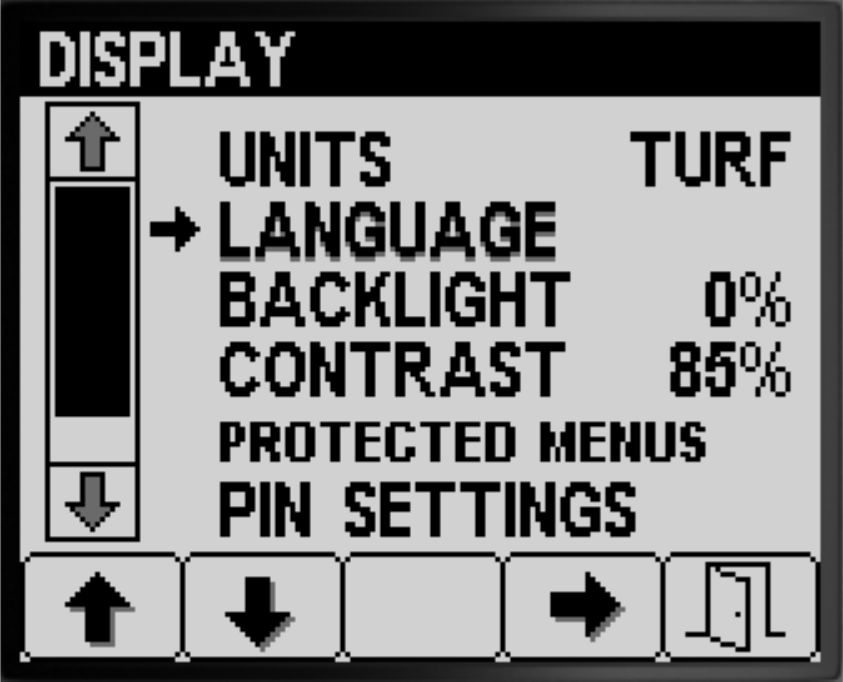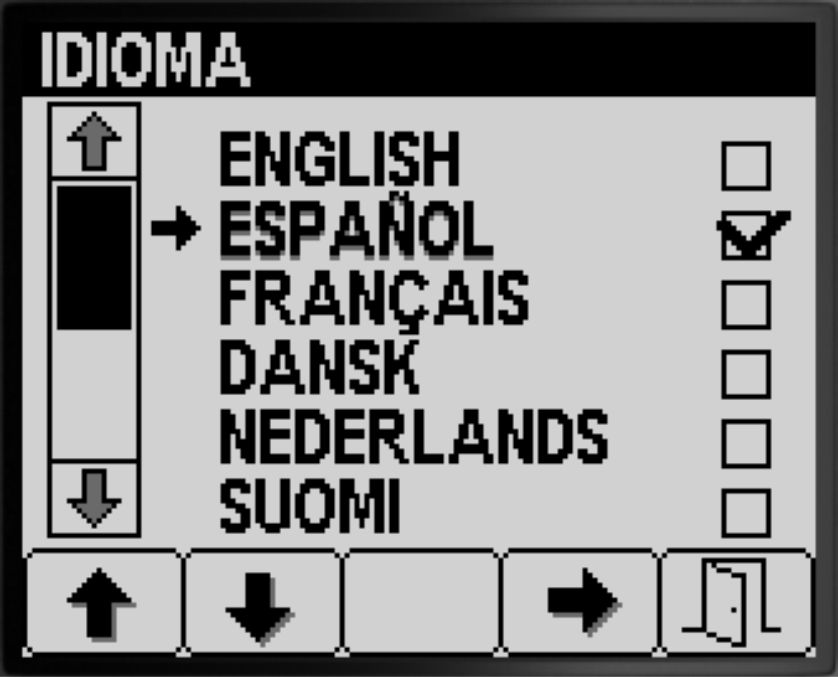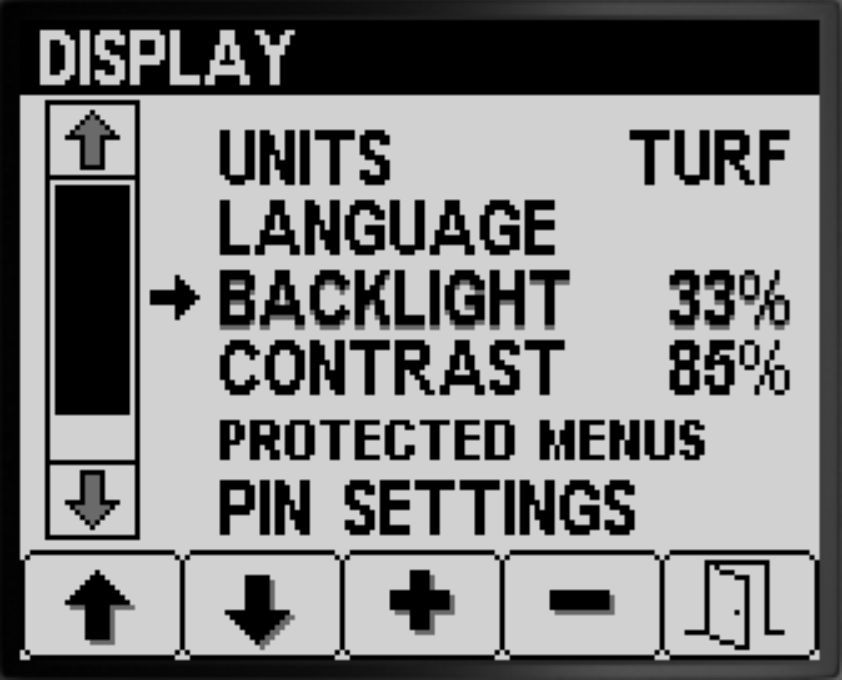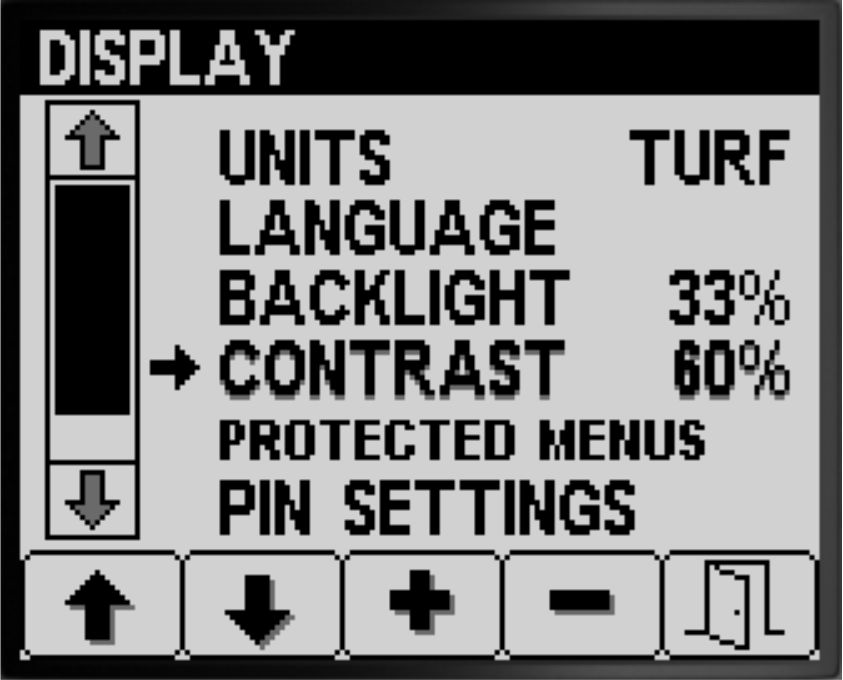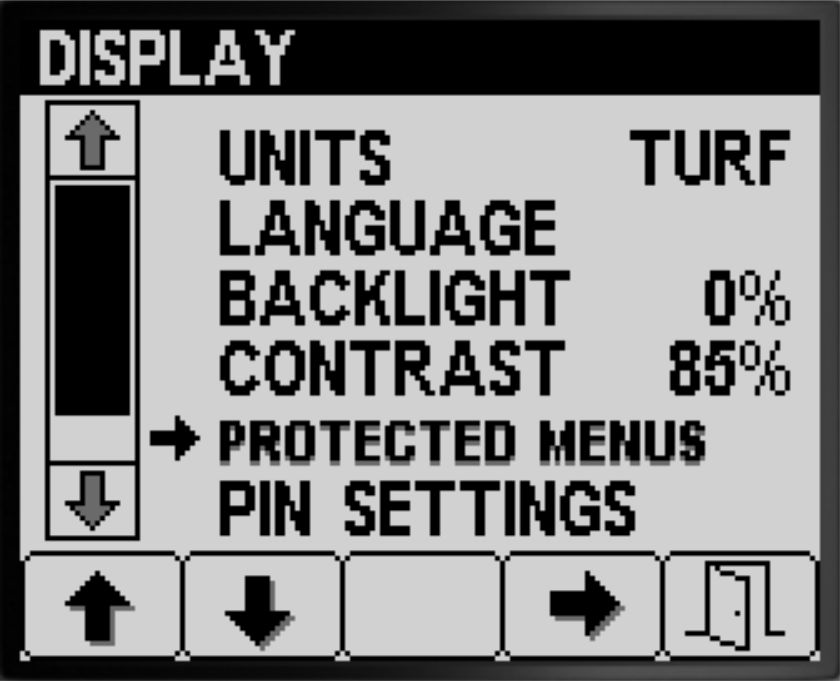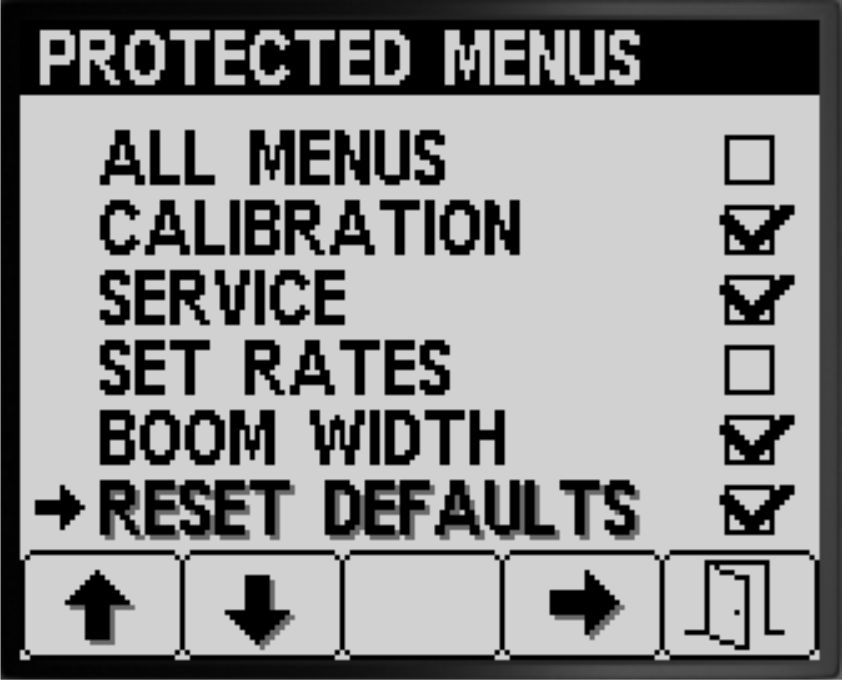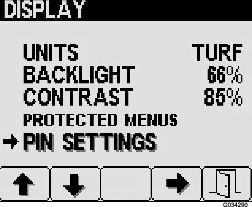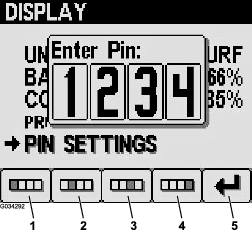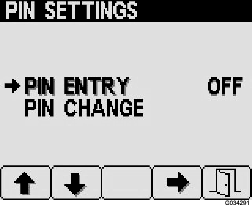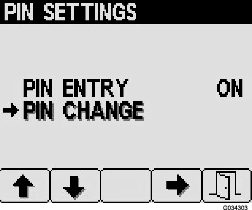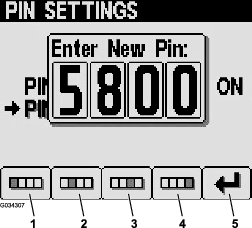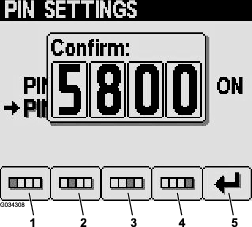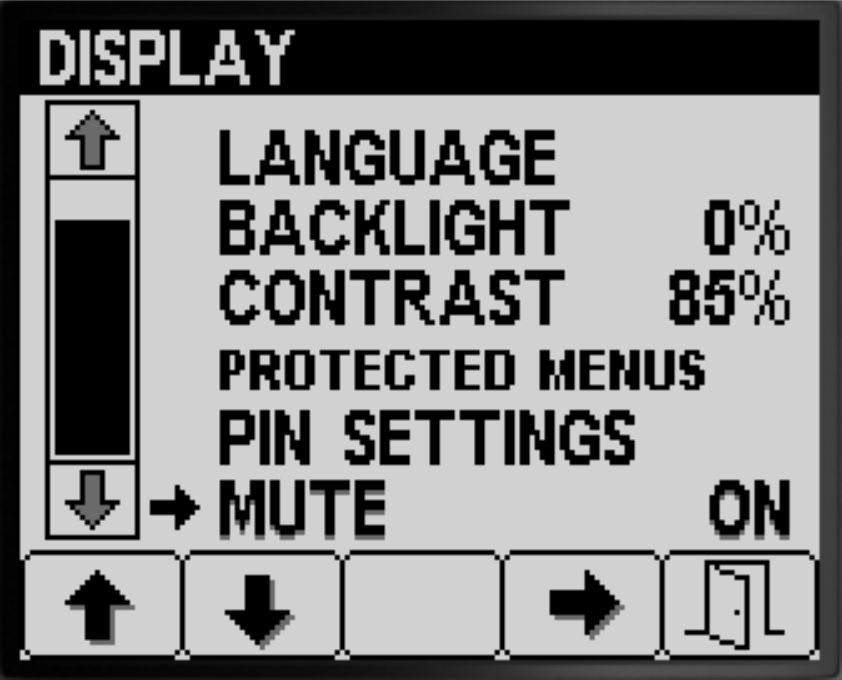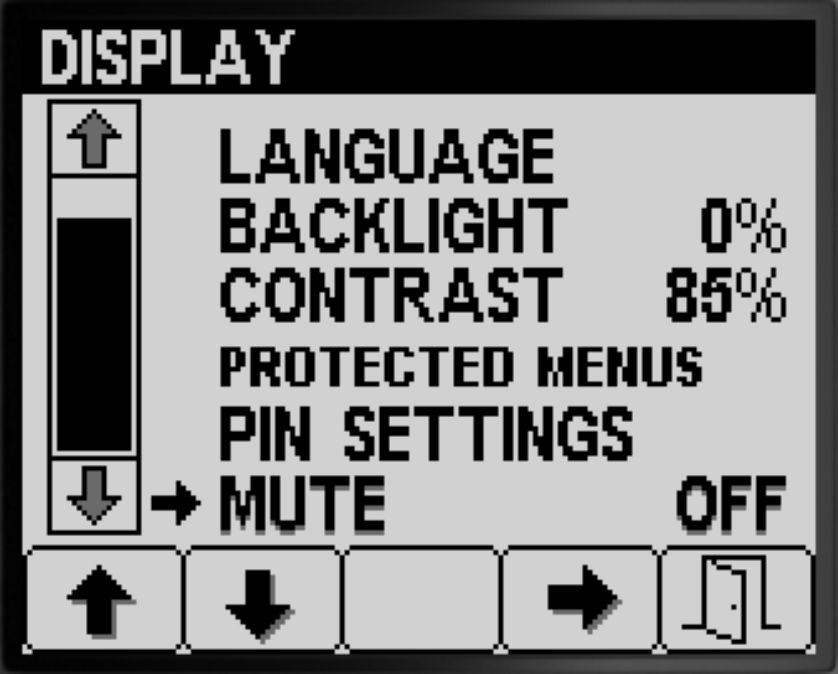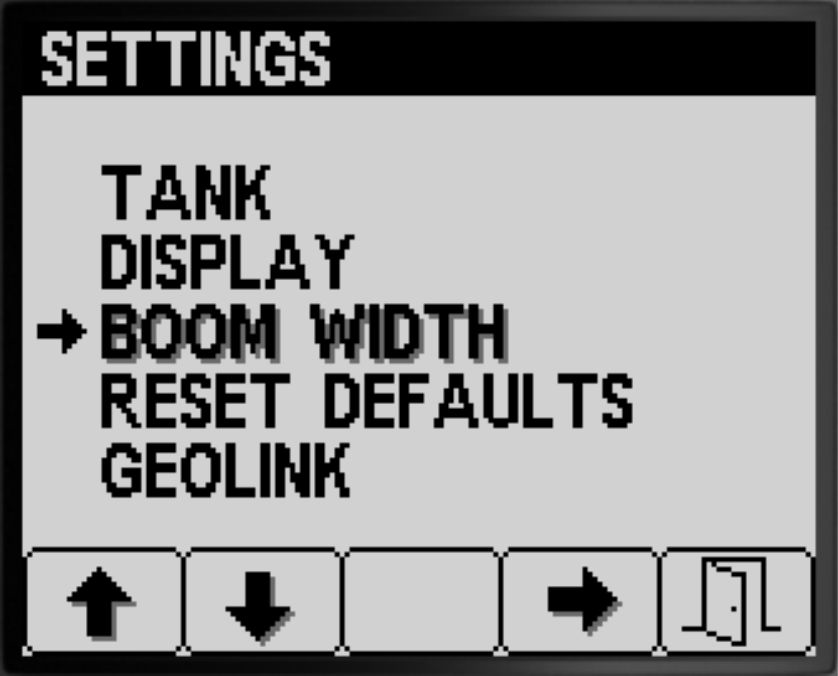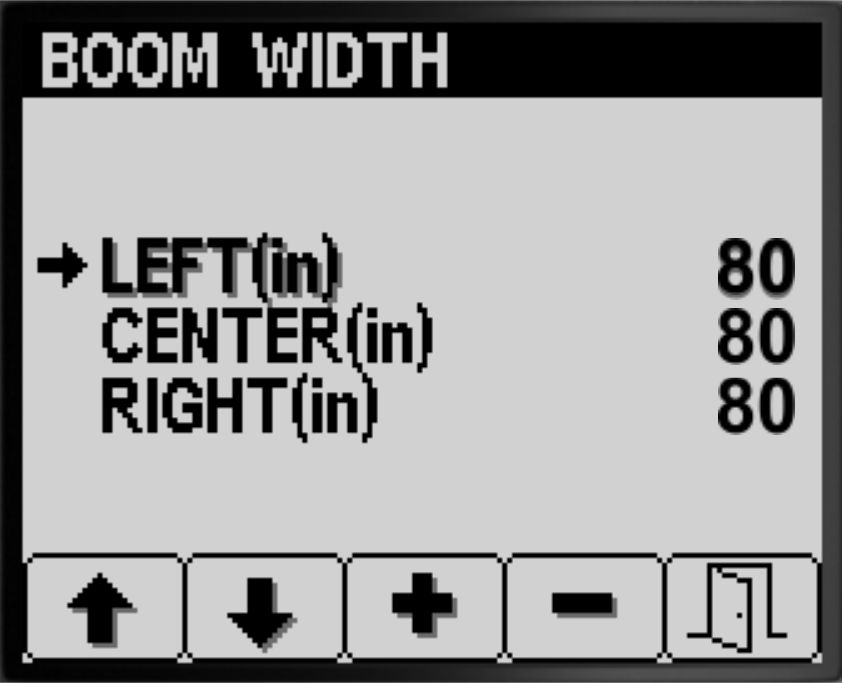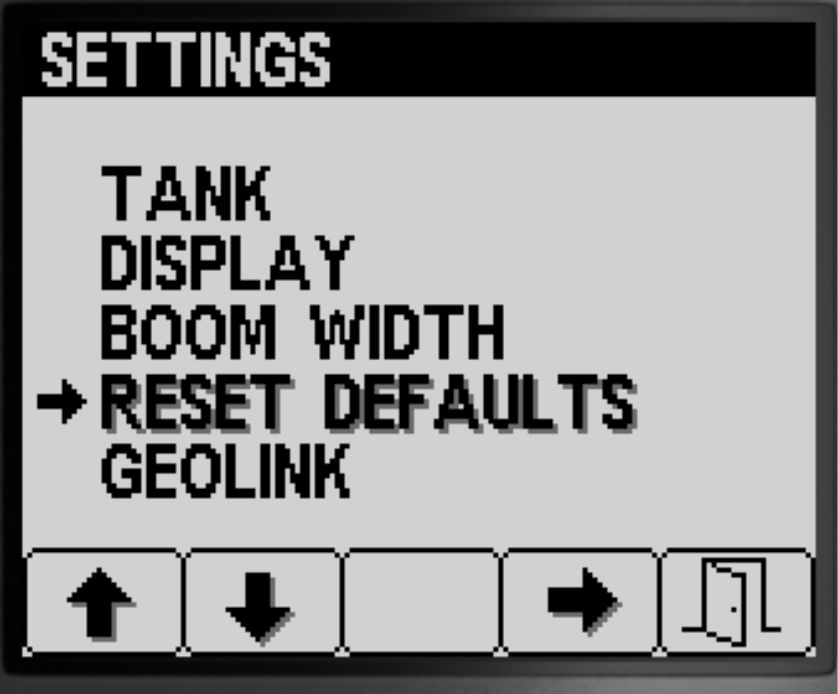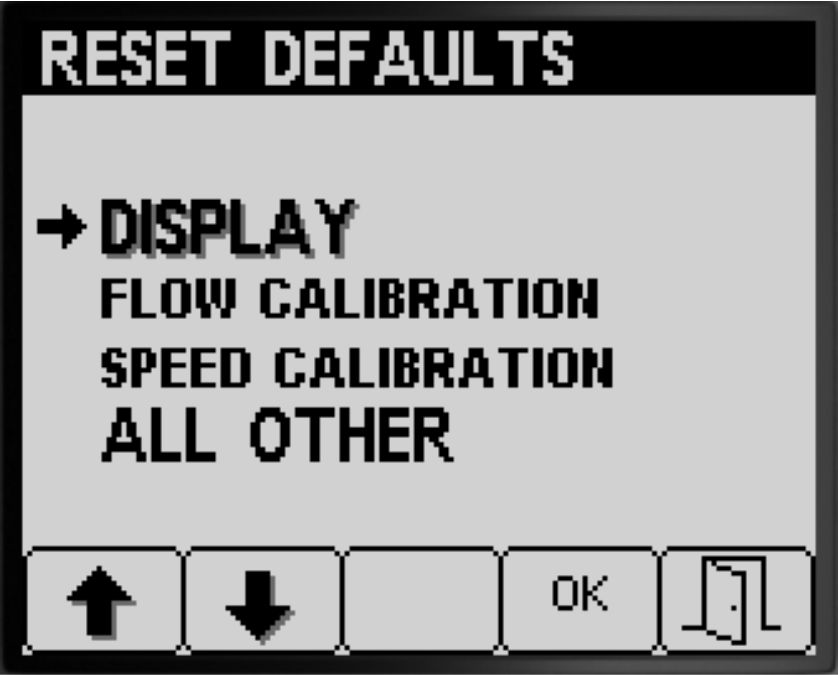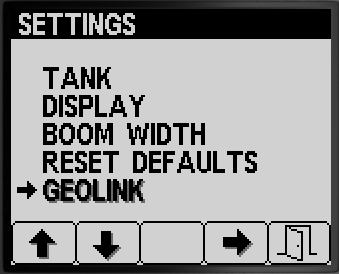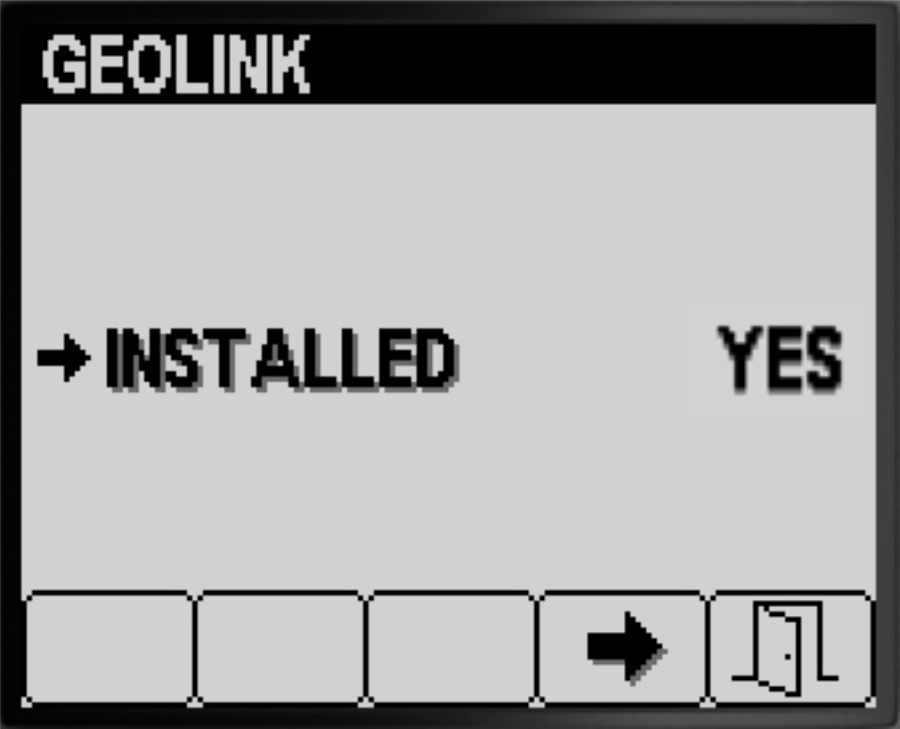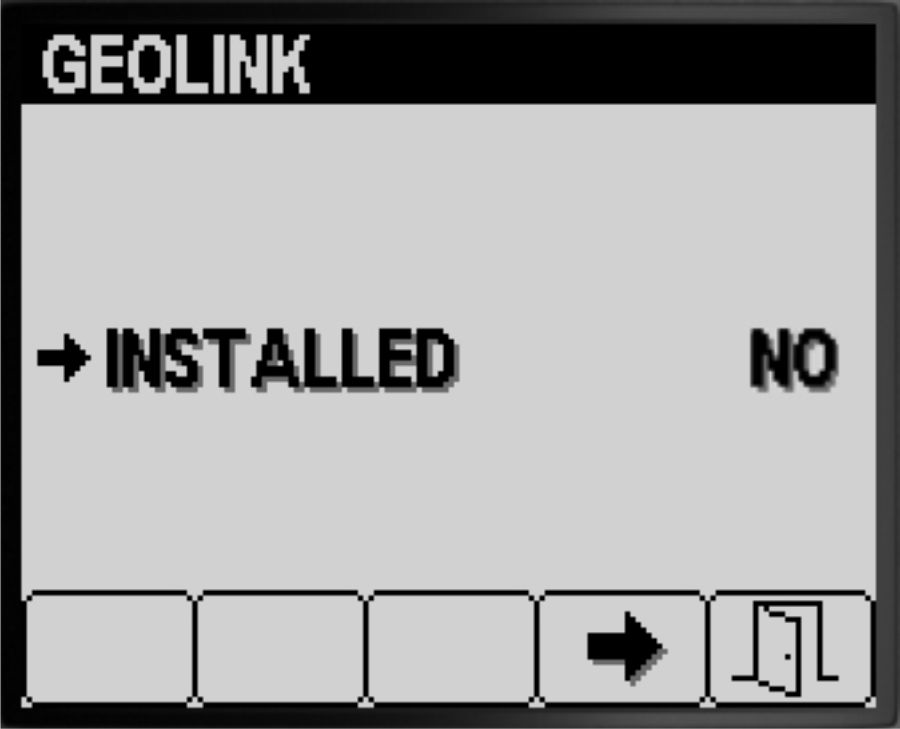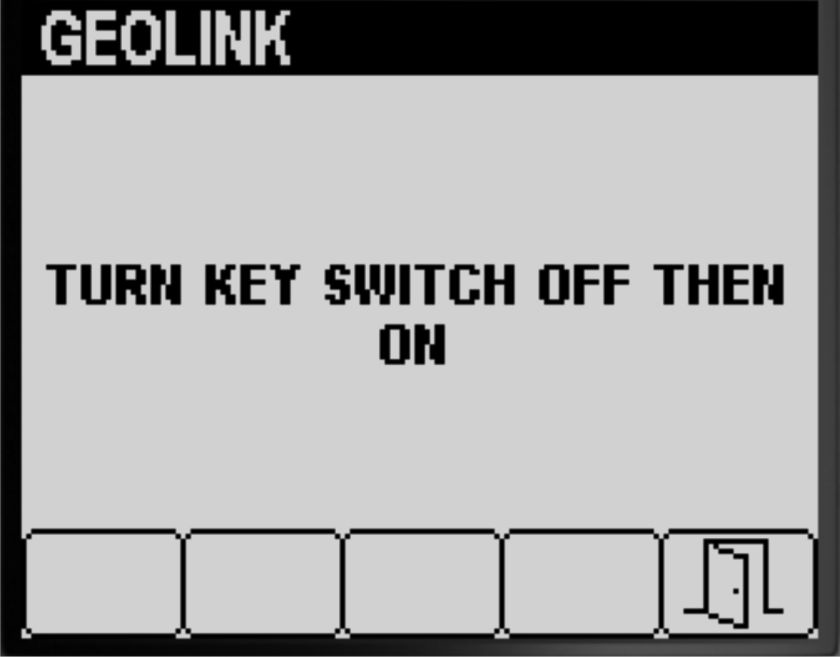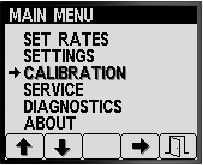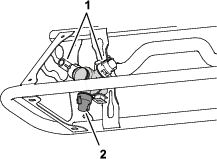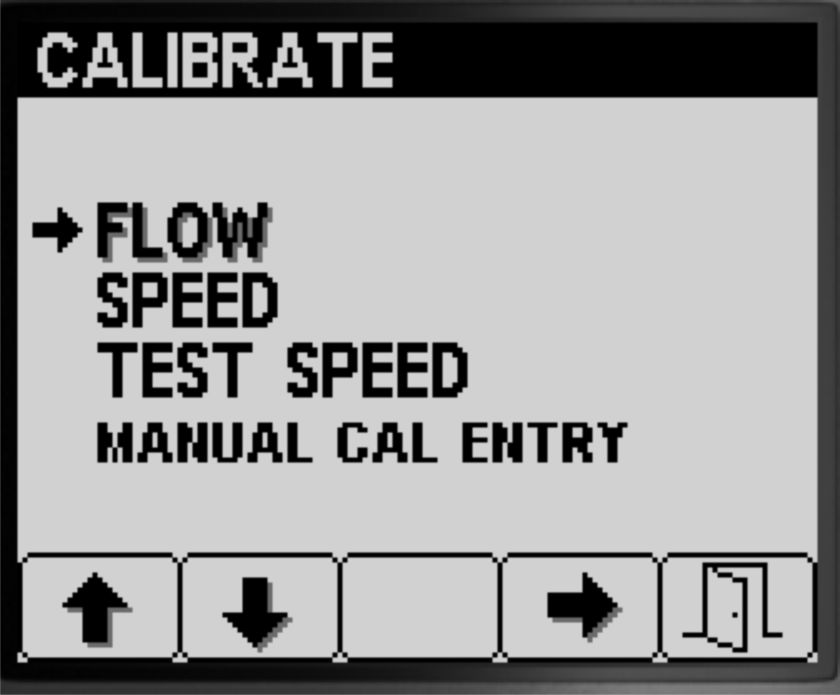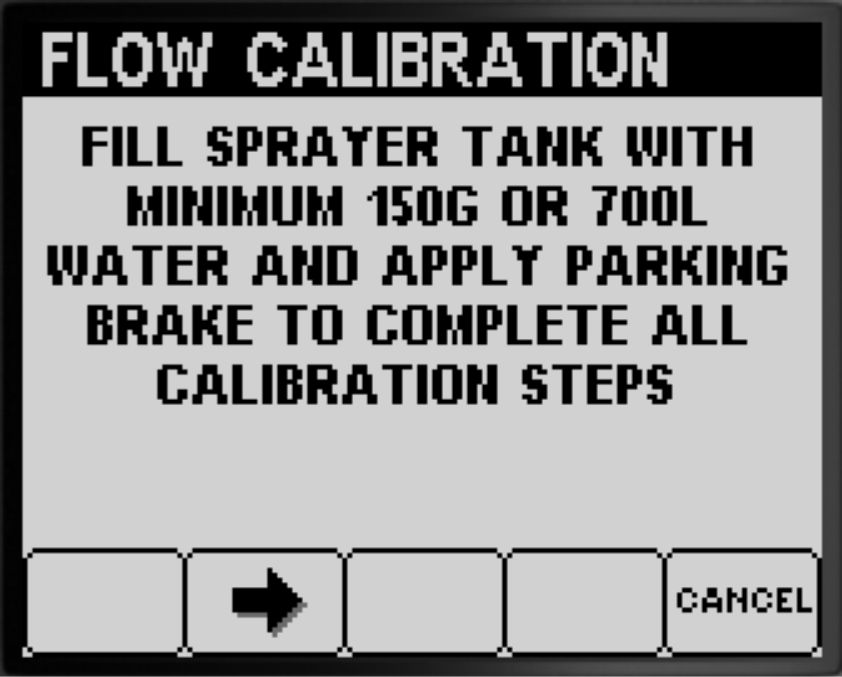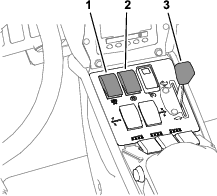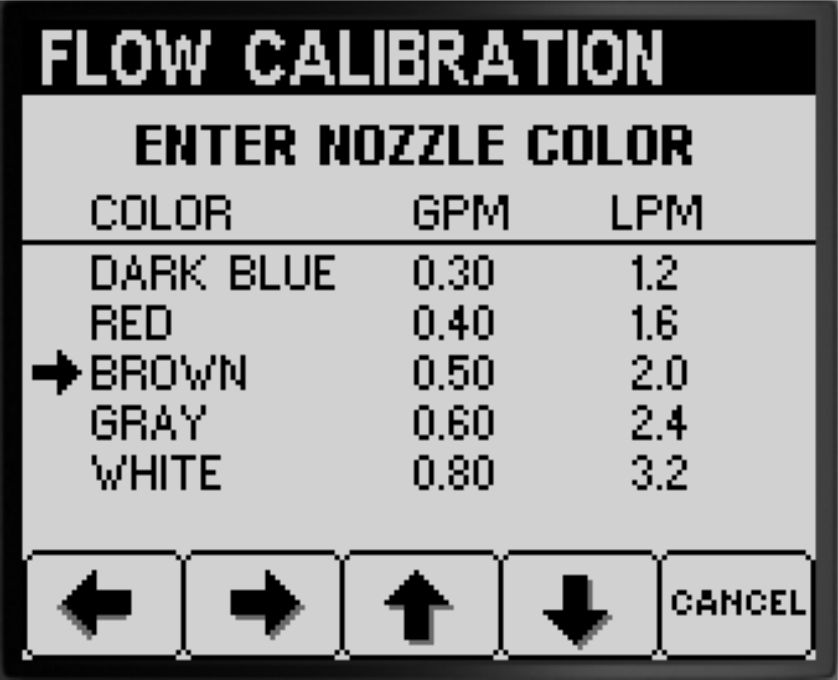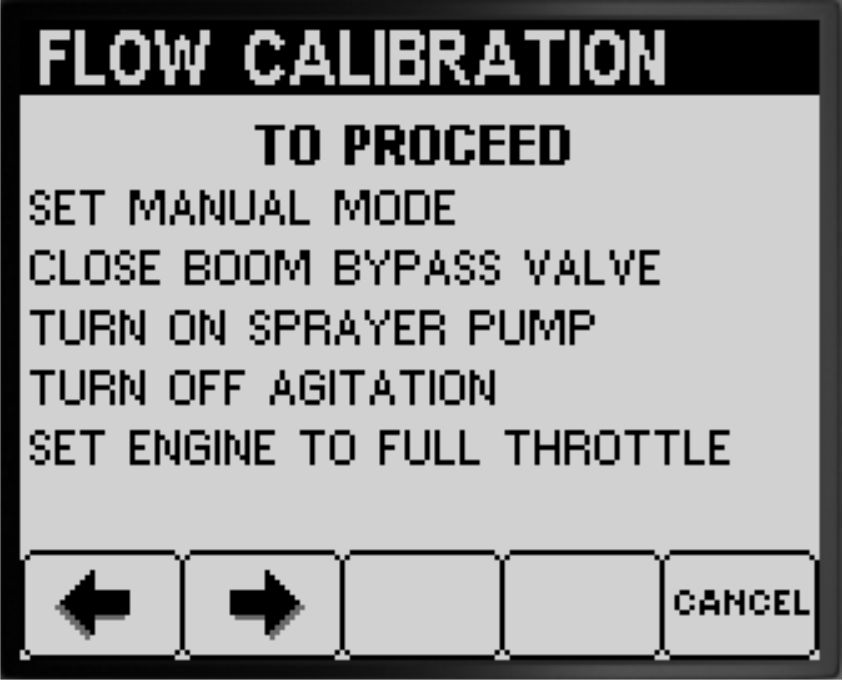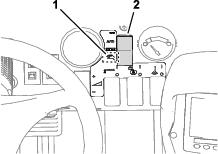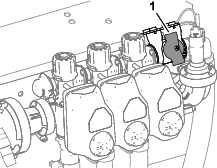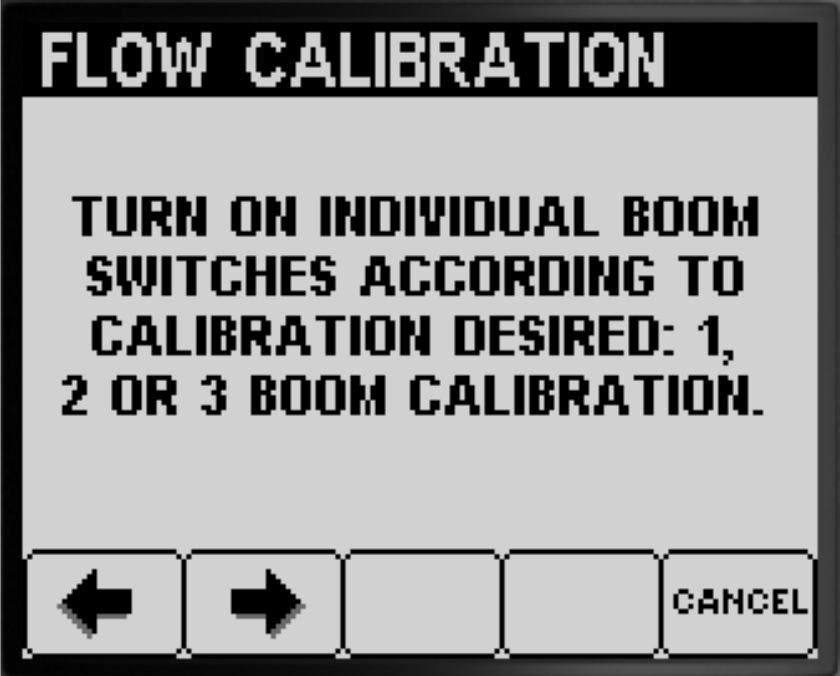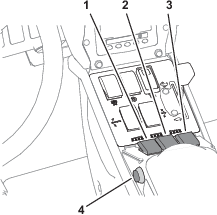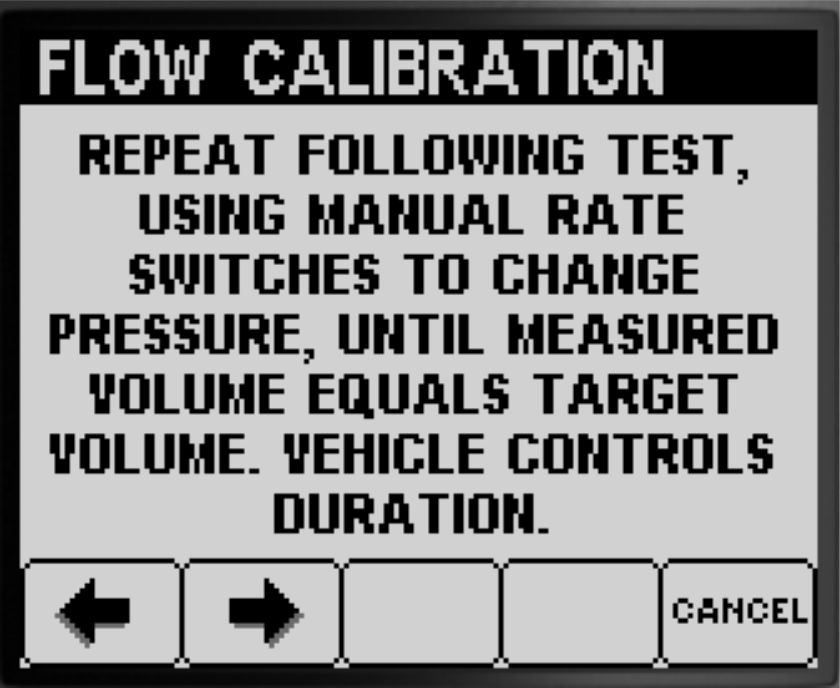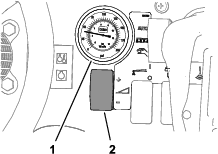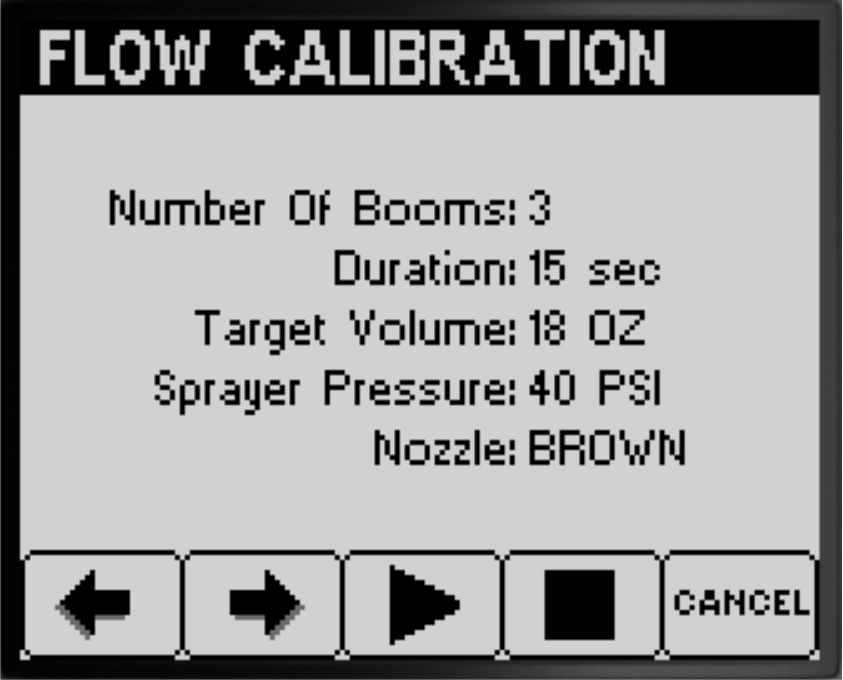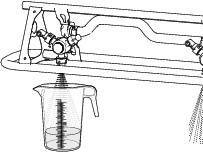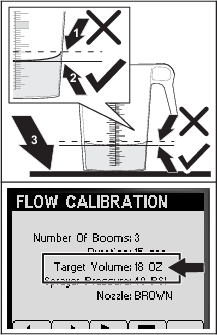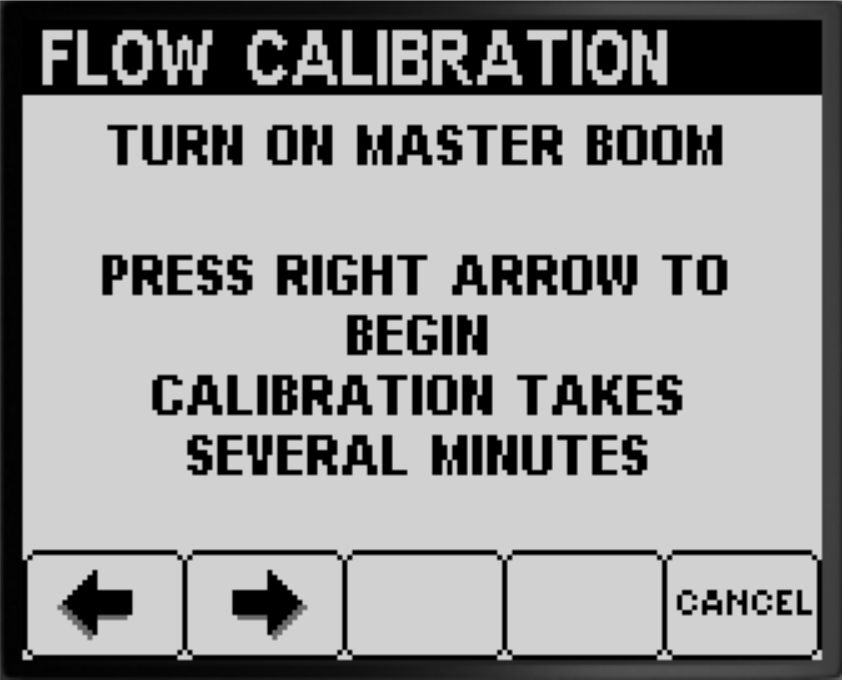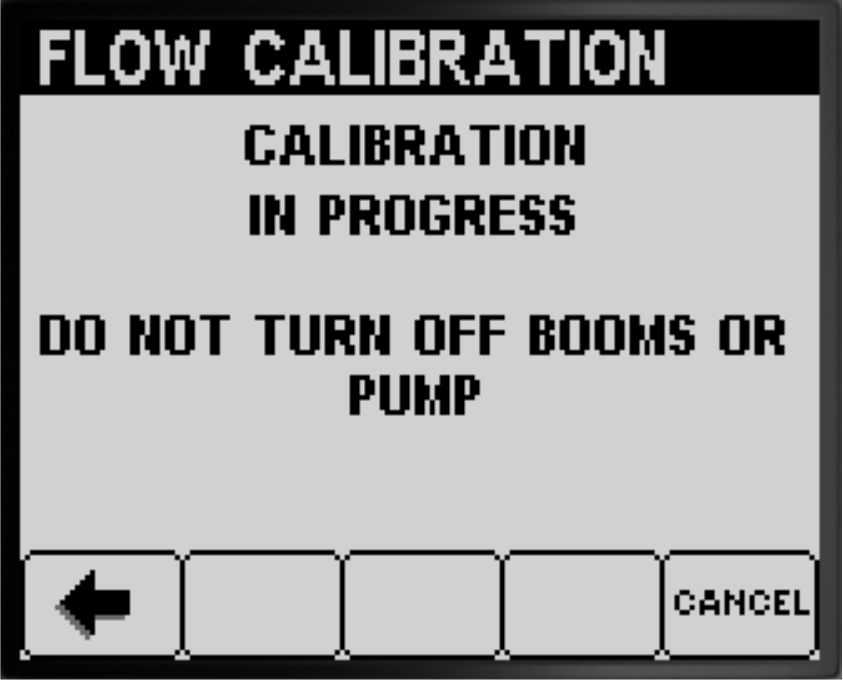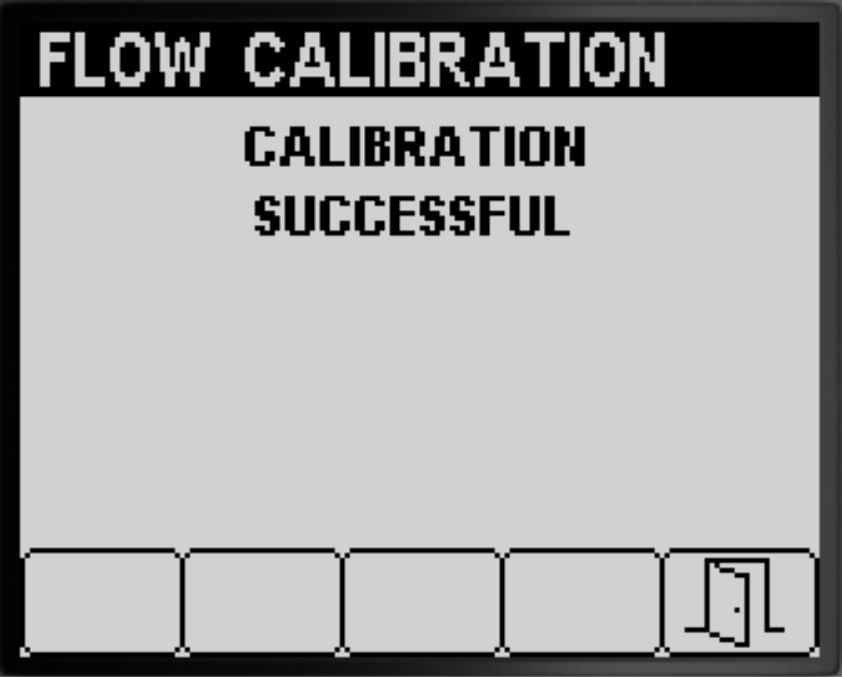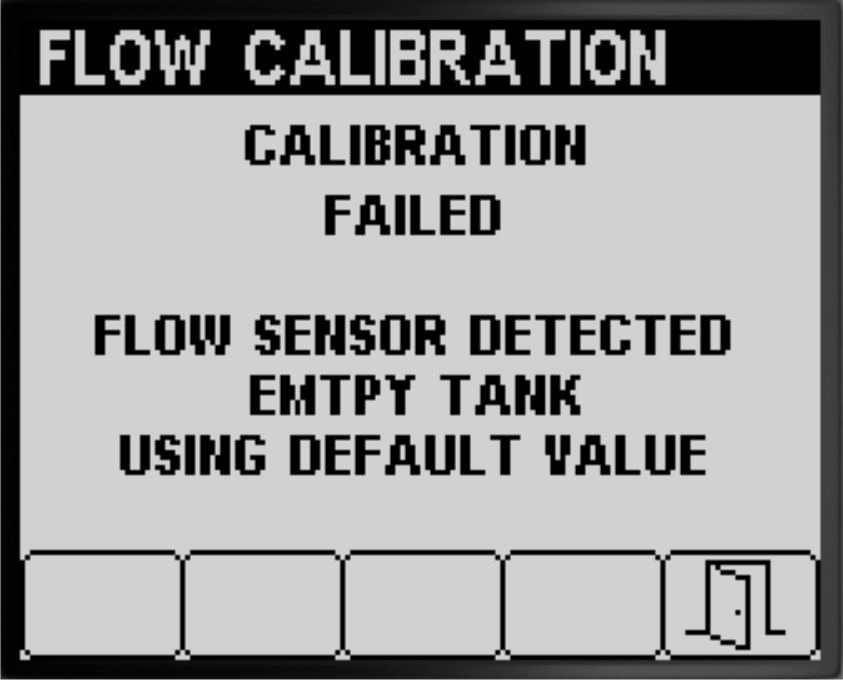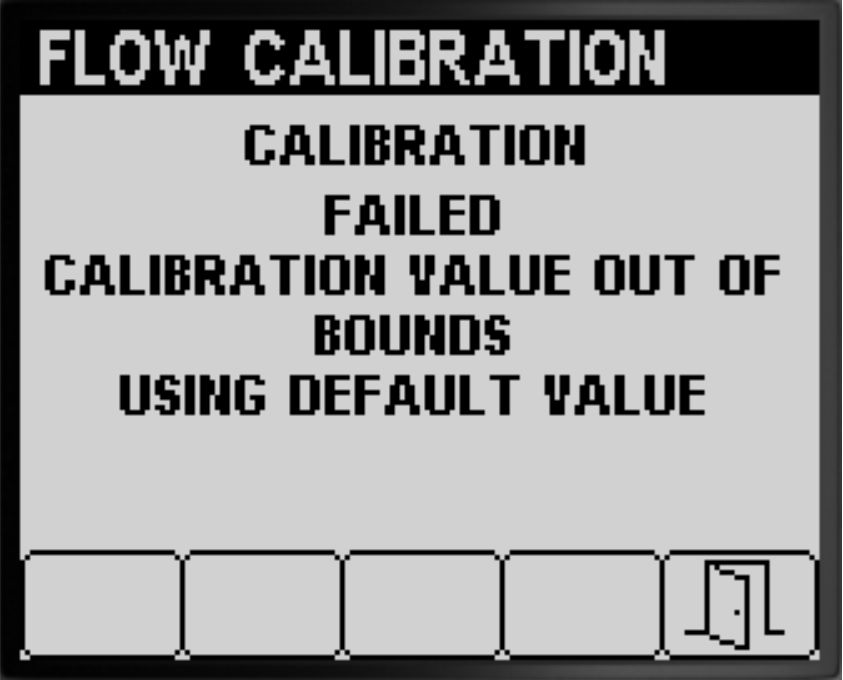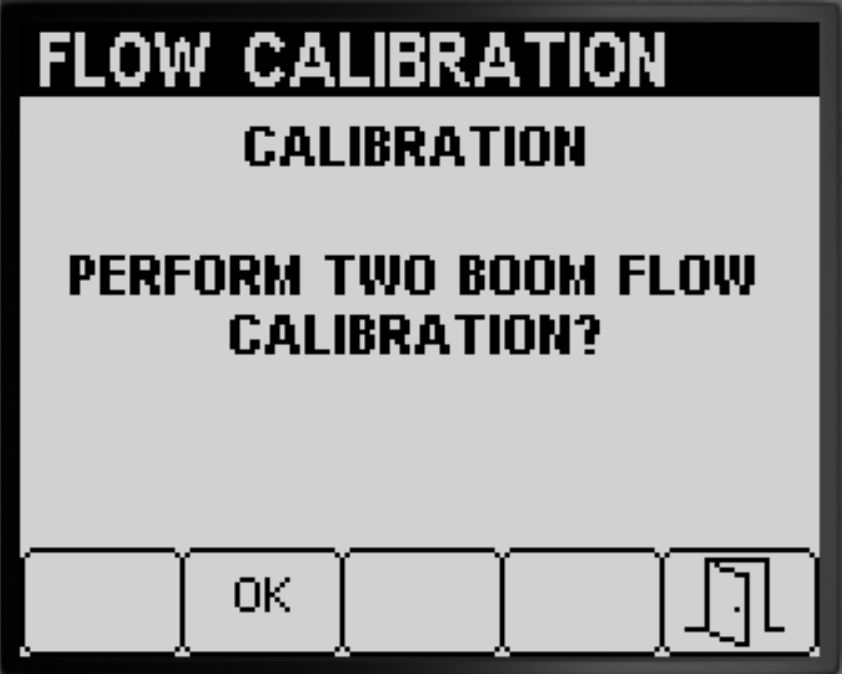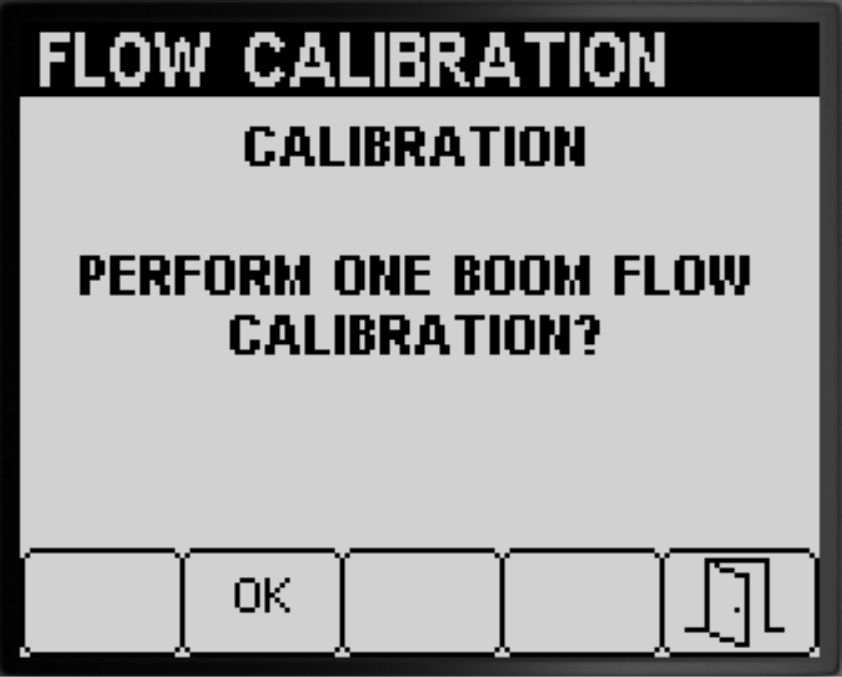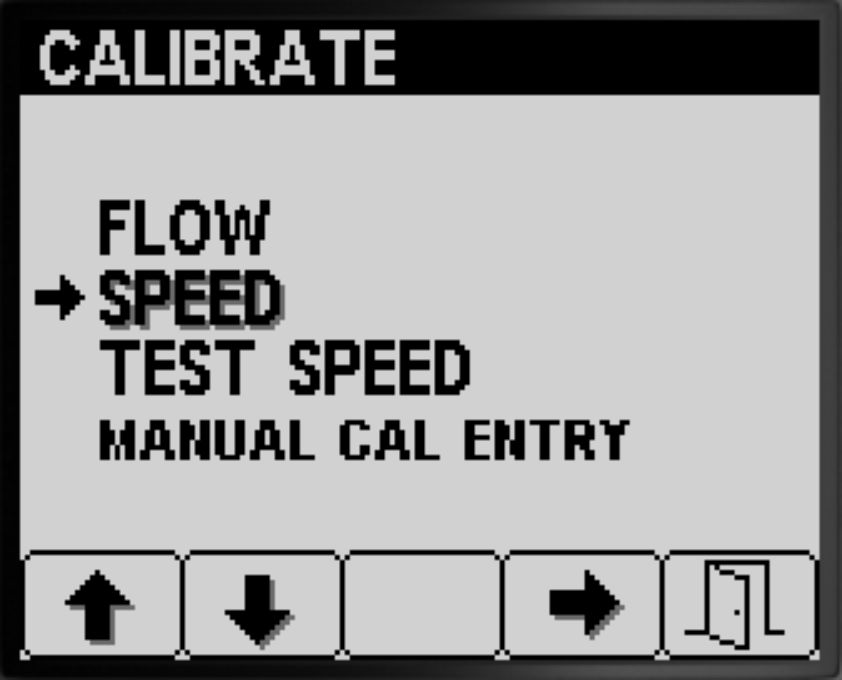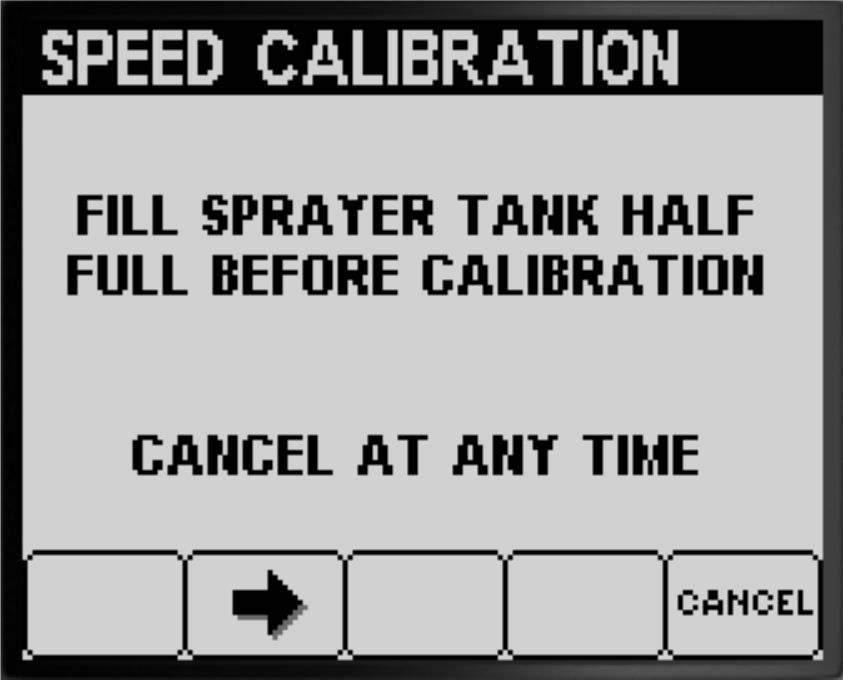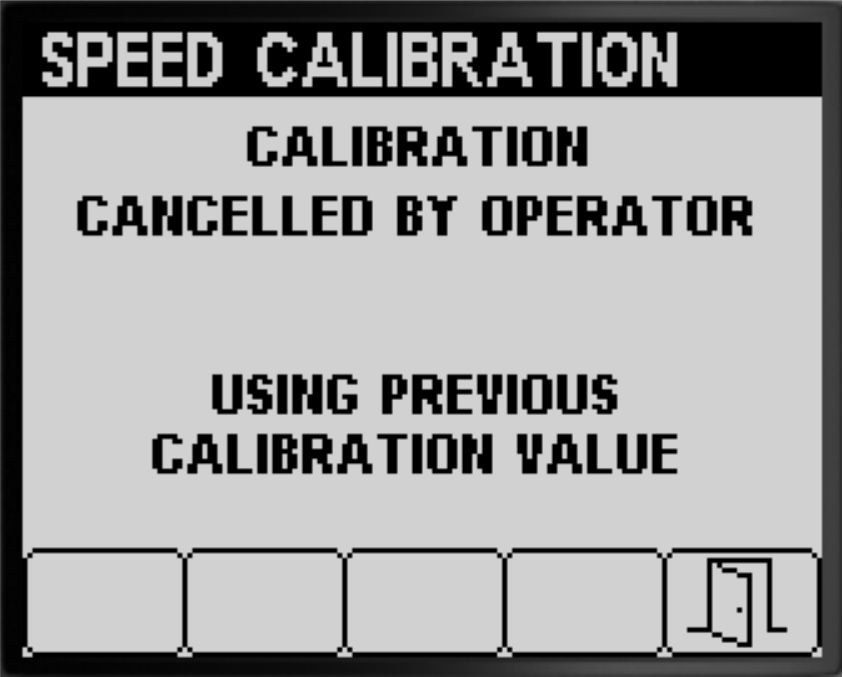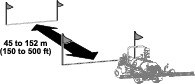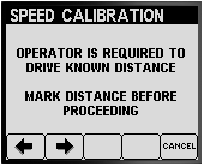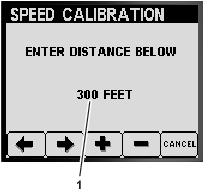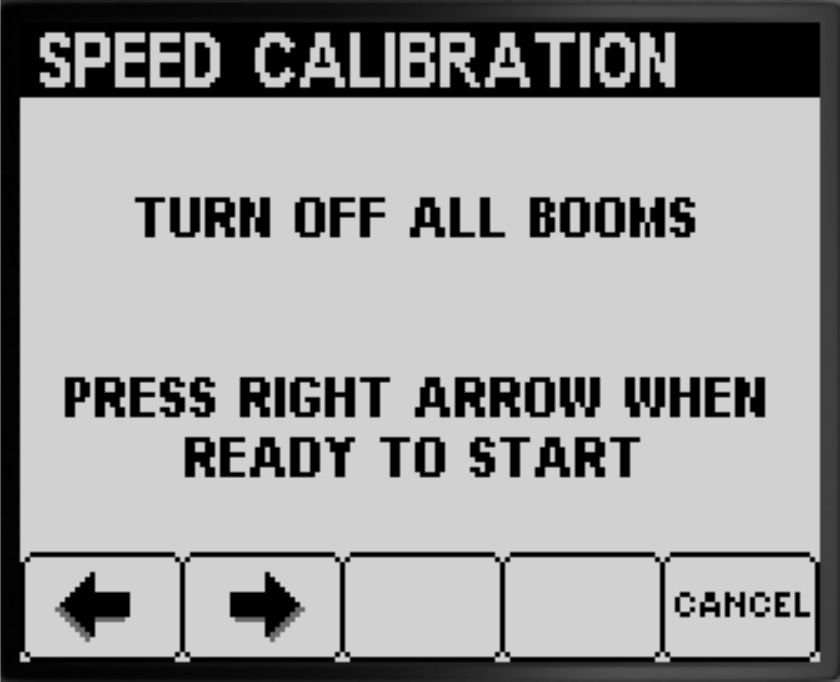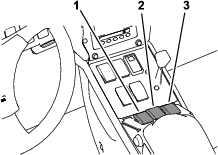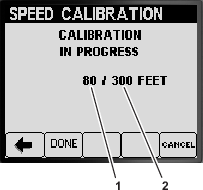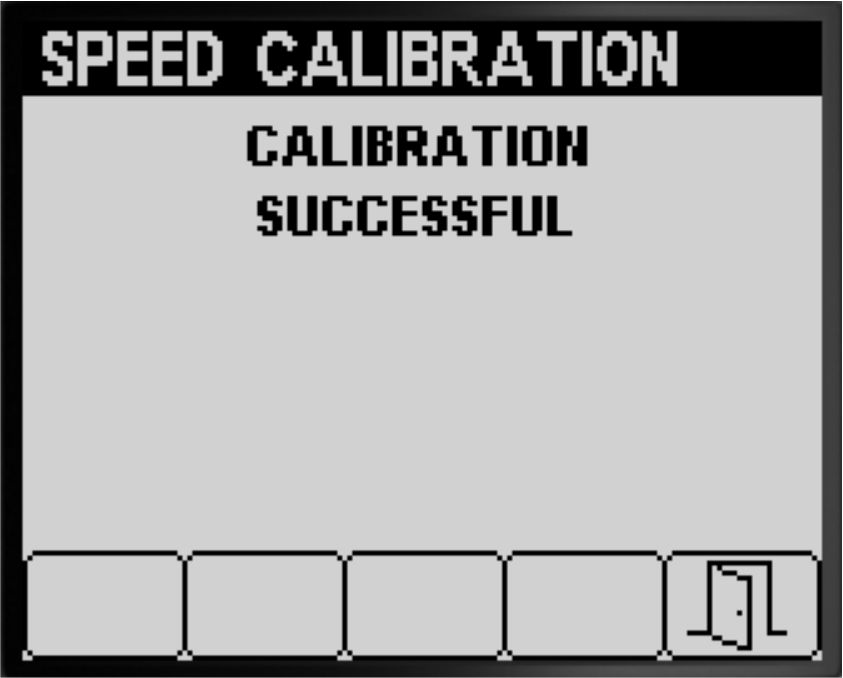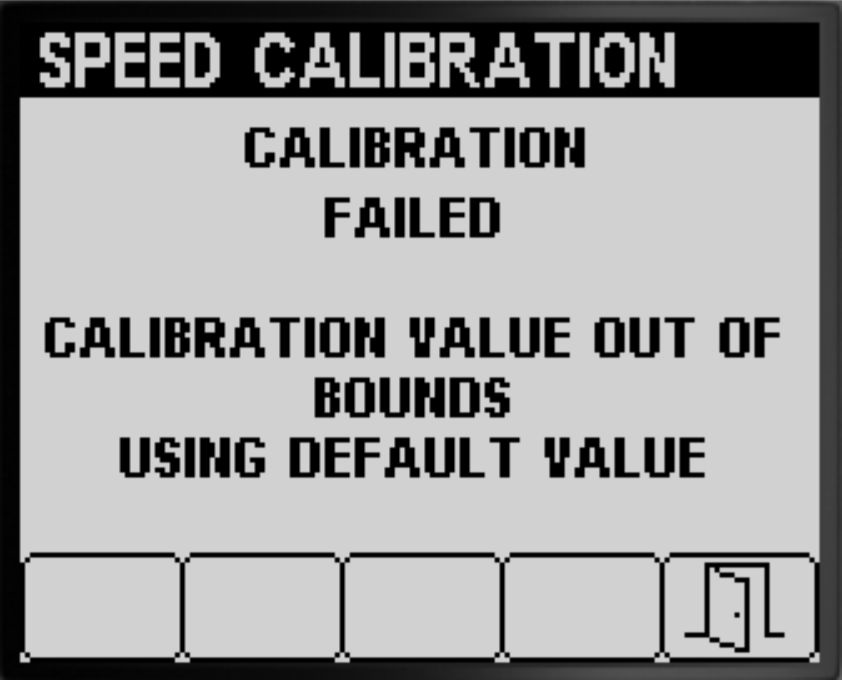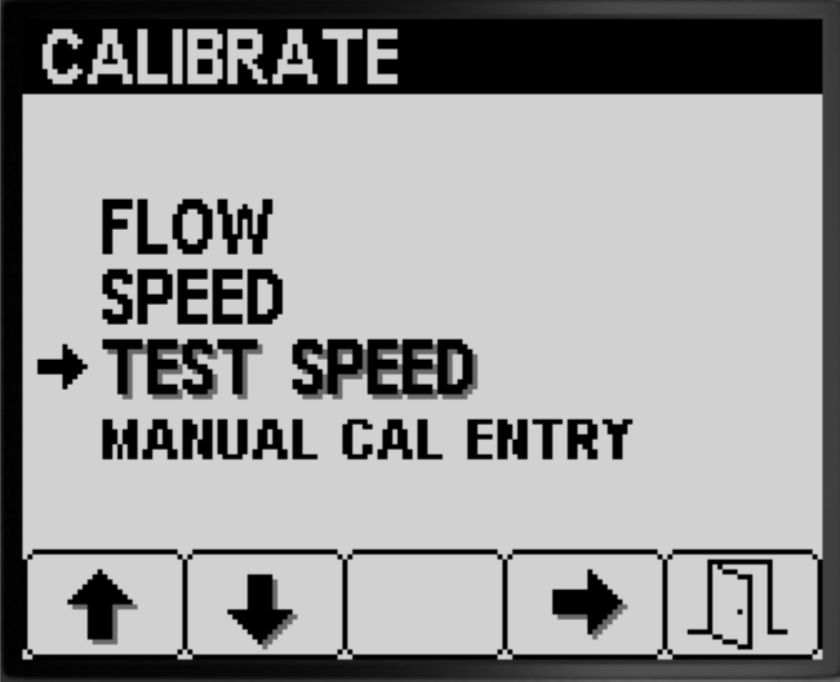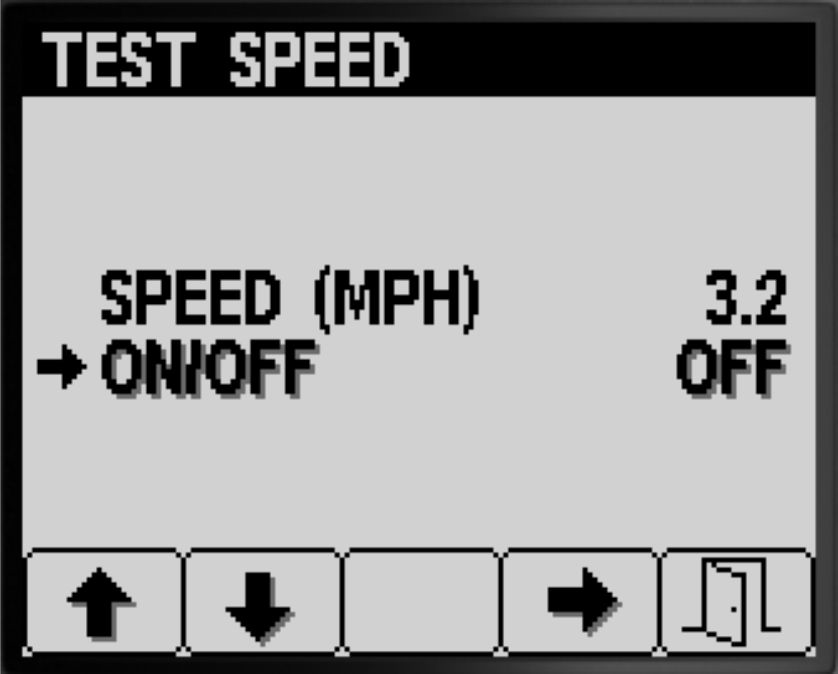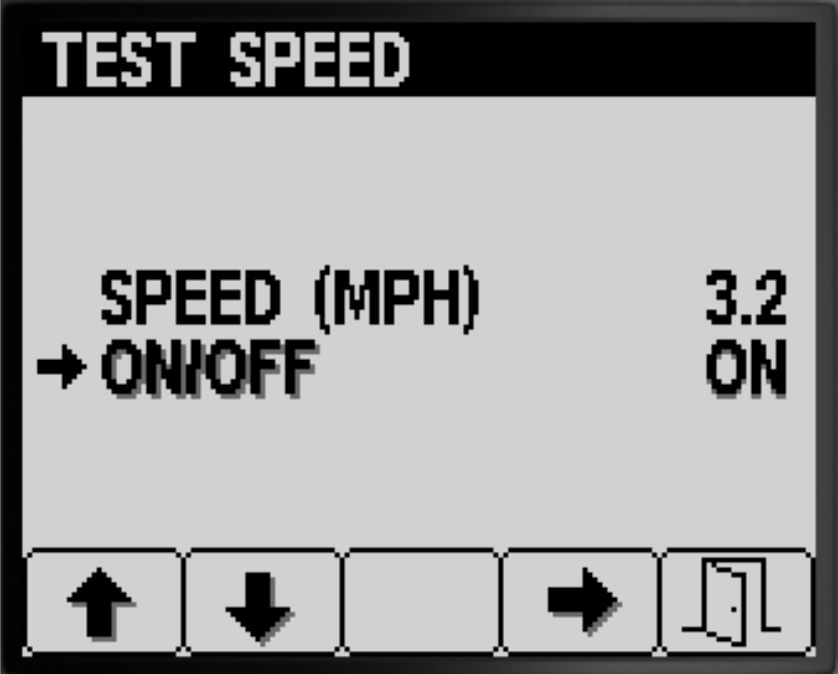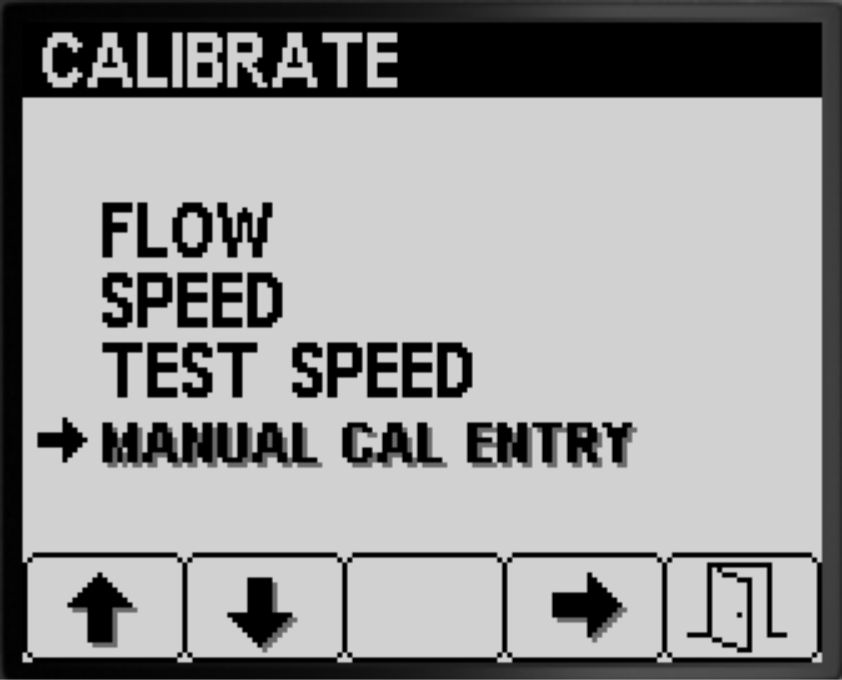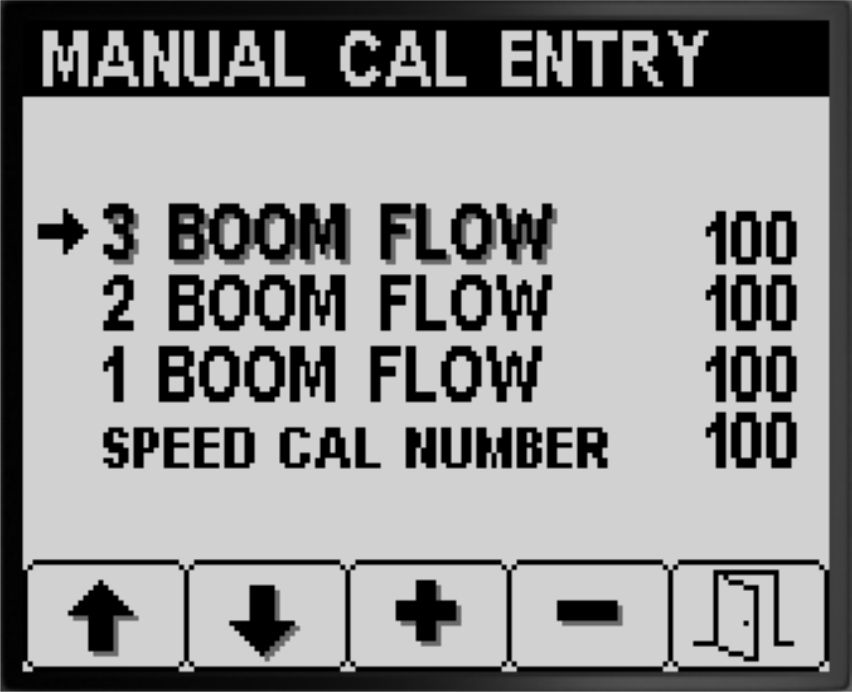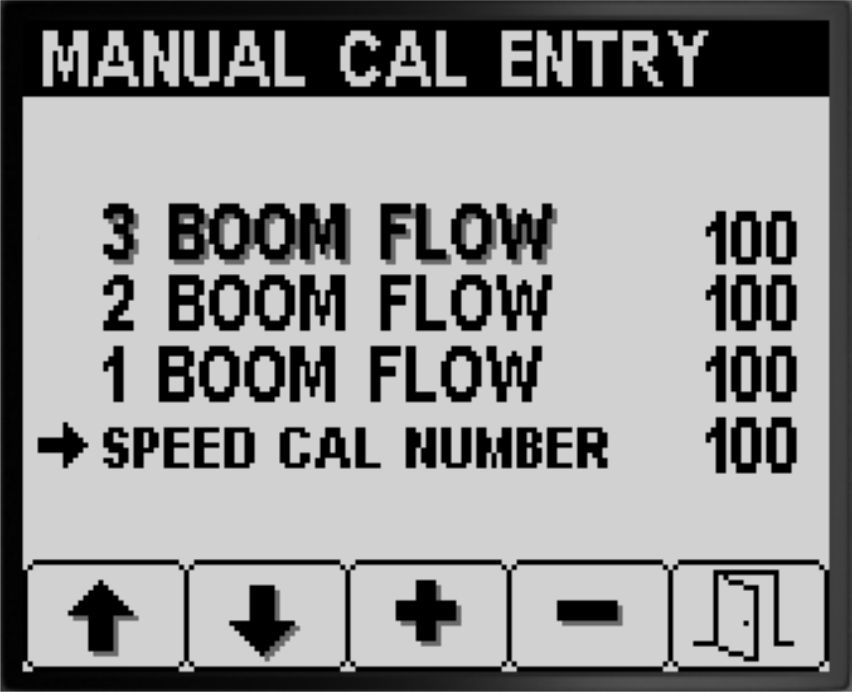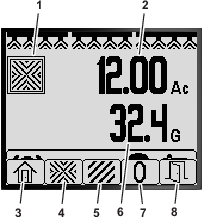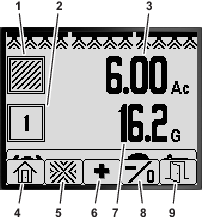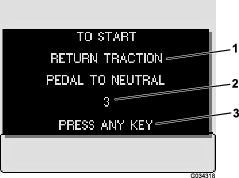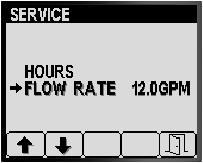Техническое обслуживание
Экраны Service (Обслуживание)
-
Для доступа к экрану Service (Обслуживание) нажмите кнопку 2 на экране Main Menu (Главное меню), чтобы перейти к пункту SERVICE (Обслуживание) (Рисунок 79); см. раздел Доступ к экрану главного меню.
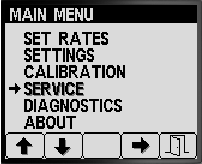
-
Нажмите кнопку 4 для выбора подменю SERVICE (Обслуживание) (Рисунок 79).
Появится экран, на котором можно отобразить информацию о наработке в часах и расходе.
Просмотр наработки в часах
-
Нажимайте кнопку 1 или 2 на экране Service (Обслуживание), пока не перейдете к пункту HOURS (Часы наработки) (Рисунок 80).
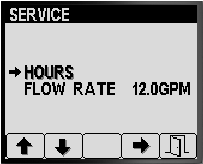
-
Нажмите кнопку 4 для выбора пункта Hours (Часы наработки) (Рисунок 80).
-
Используйте информацию по счетчику (Рисунок 81), отображенную на этом экране, чтобы определить следующее:
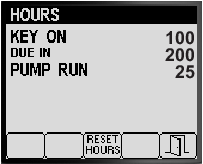
-
Количество часов, в течение которых ключ замка зажигания был в положении ВКЛ.
-
Количество часов до необходимого техобслуживания.
-
Количество часов, в течение которых работал насос опрыскивателя.
-
-
Для сброса информации на всех счетчиках часов наработки нажмите кнопку 3 (Рисунок 81).
-
Нажмите кнопку 5, чтобы выйти из экрана HOURS (Часы наработки) и вернуться на экран SERVICE (Обслуживание) (Рисунок 81).
Экраны Diagnostics (Диагностика)
-
Для доступа к экрану Diagnostics (Диагностика) нажмите кнопку 1 или 2 на экране Main Menu (Главное меню), чтобы перейти к пункту DIAGNOSTICS (Диагностика) (Рисунок 83); см. раздел Доступ к экрану главного меню.
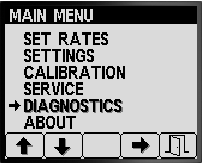
-
Нажмите кнопку 4 для выбора подменю DIAGNOSTICS (Диагностика) (Рисунок 83).
Появится этот экран, на котором можно отобразить информацию о входных, выходных параметрах и неисправностях.
Просмотр отчета о входных и выходных параметрах
-
Нажимайте кнопку 1 или 2 на экране Diagnostics (Диагностика), пока не перейдете к пункту INPUT/OUTPUT (Входные/выходные параметры) (Рисунок 84).
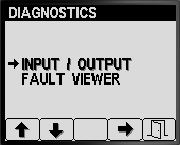
-
Нажмите кнопку 3 для выбора пункта INPUT/OUTPUT (Входные/выходные параметры) (Рисунок 84).
-
Нажимайте кнопку 1 или 2 для перехода и просмотра приведенной информации по входным и выходным параметрам системы опрыскивателя (Рисунок 85).
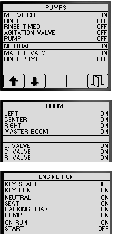
-
Нажмите кнопку 5, чтобы выйти из экрана INPUT/OUTPUT (Входные/выходные параметры) и вернуться на экран DIAGNOSTICS (Диагностика) (Рисунок 84).
Просмотр неисправностей системы опрыскивателя
-
Нажимайте кнопку 1 или 2 на экране Diagnostics (Диагностика), пока не перейдете к пункту FAULT VIEWER (Просмотр неисправностей) (Рисунок 86).
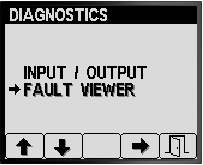
-
Нажмите кнопку 3 для выбора пункта FAULT VIEWER (Просмотр неисправностей) (Рисунок 86).
-
Просмотрите неисправности, зарегистрированные в системе опрыскивателя (Рисунок 87).
Note: Если вы увидите перечисленные неисправности, обратитесь в сервисный центр официального дилера компании Toro.
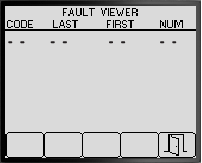
-
Нажмите кнопку 5, чтобы выйти из экрана FAULT VIEWER (Просмотр неисправностей) и вернуться на экран DIAGNOSTICS (Диагностика) (Рисунок 87).
Экраны About (Сведения о машине)
-
Для доступа к экрану About (Сведения о машине) нажимайте кнопку 1 или 2 на экране MAIN MENU (Главное меню), чтобы перейти к пункту ABOUT (Сведения о машине) (Рисунок 88).
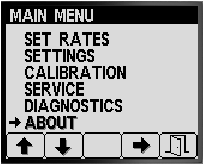
-
Нажмите кнопку 4 для выбора подменю About (Сведения о машине) (Рисунок 88).
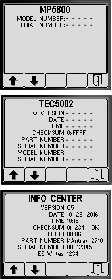
-
Нажимайте кнопки 1 или 2 для прокрутки по экранам информации о машине, контроллере TEC или инфо-центре (Рисунок 89).
-
Нажмите кнопку 5, чтобы выйти из экрана ABOUT (Сведения о машине) и вернуться на экран DIAGNOSTIC (Диагностика) (Рисунок 87).